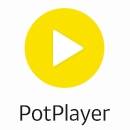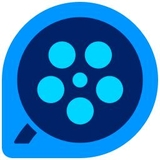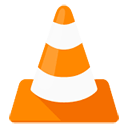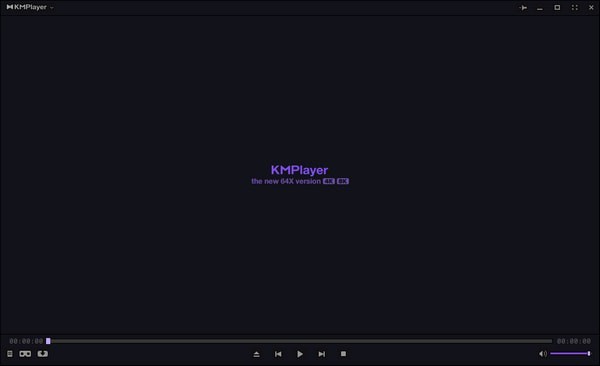
Mplayer播放器特点:
格式兼容性极强:号称“万能播放器”,内置丰富解码器,几乎支持所有常见的音视频格式,无需额外安装插件即可开播。
真正的跨平台运行:原生支持Windows、Linux、macOS、FreeBSD等多种操作系统,是少数能在多系统上稳定运行的开源播放器。
双操作模式:同时提供命令行(CLI)和图形界面(GMPlayer),既适合高级用户进行脚本控制,也方便普通用户直观操作。
轻量高效:程序体积小巧,资源占用低,运行速度快,即使在配置较低的设备上也能流畅播放高清视频。
强大的字幕支持:自动识别并加载外挂字幕,支持多种字幕格式,可自由调整字体、大小、颜色、位置及播放延迟。
硬件加速解码:支持GPU硬件加速,有效降低CPU占用率,提升高清视频播放的流畅度。
高度可定制化:提供丰富的命令行参数和配置文件选项,用户可深度自定义播放行为、滤镜效果和界面布局。
开源免费无广告:完全开源,免费使用,无任何商业广告或捆绑软件,安全可靠。
功能全面:支持截图、录像、循环播放、音轨切换、倍速播放、音视频同步调节等实用功能。
底层核心引擎:其强大的播放内核被广泛用于其他知名媒体软件(如SMPlayer、KMPlayer等)作为后端支持。
Mplayer播放器常见问题和解答:
Q1:MPlayer无法播放视频,提示“无法打开/解码”?
A:请确认文件路径不含中文或特殊字符。尝试更新至最新版MPlayer,或检查是否缺少特定解码器(尽管MPlayer自带解码库,极少数冷门编码可能需额外支持)。在Linux下可尝试安装w32codecs或w64codecs。
Q2:播放视频时画面卡顿或音频不同步?
A:首先检查电脑性能是否足够。可尝试启用硬件加速:在命令行添加-vo vdpau(NVIDIA)或-vo vaapi(Intel/AMD)参数。也可调整缓存:使用-cache 8192增大缓存值,或通过-autosync自动调整音视频同步。
Q3:外挂字幕不显示或显示乱码?
A:确保字幕文件与视频文件同名且在同一目录。若乱码,可在播放时指定字幕编码,如添加-subcp gbk(中文简体)或-subcp cp936。也可在配置文件中设置默认字幕编码。
Q4:如何调节播放速度?
A:播放时按[键减速,]键加速。也可通过命令行使用-speed 1.5参数设定初始倍速(如1.5倍)。
Q5:如何截图?
A:播放时按S键可截取当前画面。截图默认保存在当前目录,格式为PNG。可通过-screenshot-directory指定保存路径。
Q6:GMPlayer图形界面无法启动?
A:可尝试在命令行输入gmplayer查看错误信息。常见原因是缺少GUI依赖库(如GTK)。在Linux下请安装相应GUI支持包,或改用命令行版mplayer。
Q7:如何静音或调节音量?
A:按0和9键调节音量,M键静音。也可在启动时用-volume 50设置初始音量(0-100)。
Q8:播放RMVB等RealVideo格式卡顿?
A:RMVB对CPU要求较高。建议使用-framedrop参数开启帧丢弃以保证流畅,或尝试-vo gl使用OpenGL输出提升渲染效率。